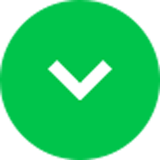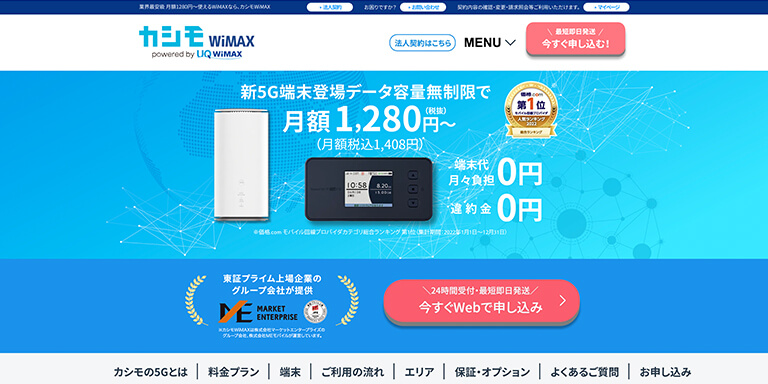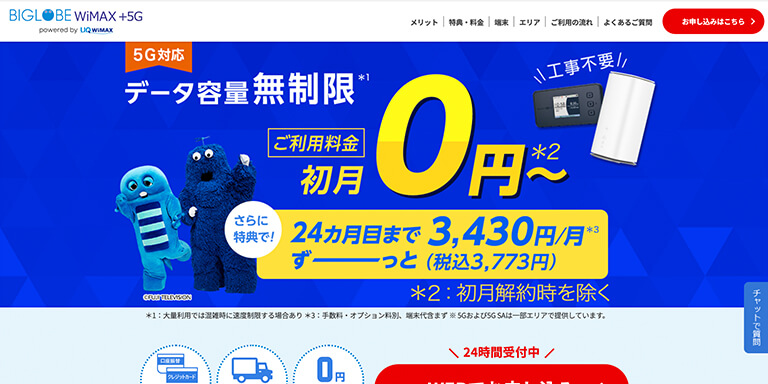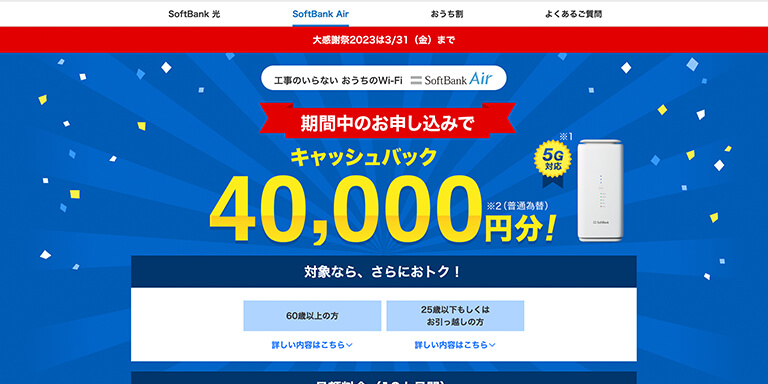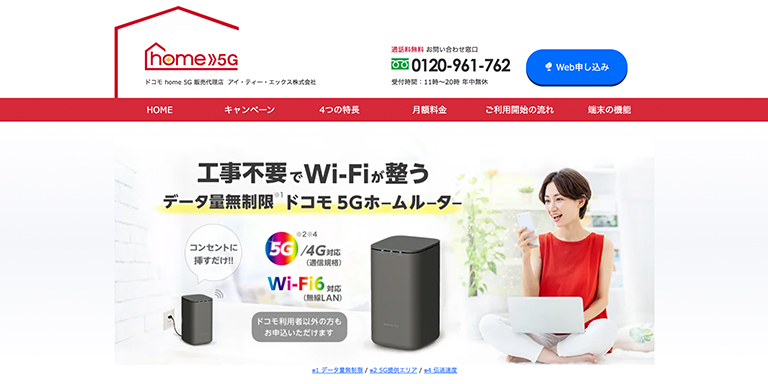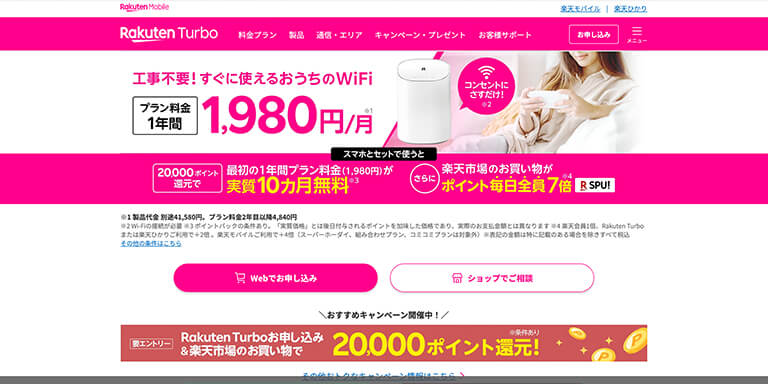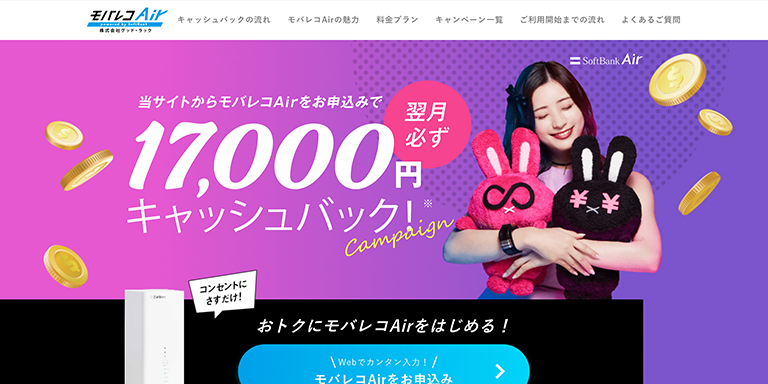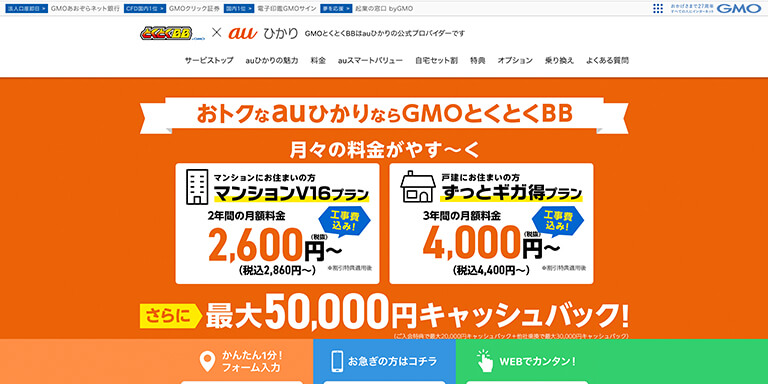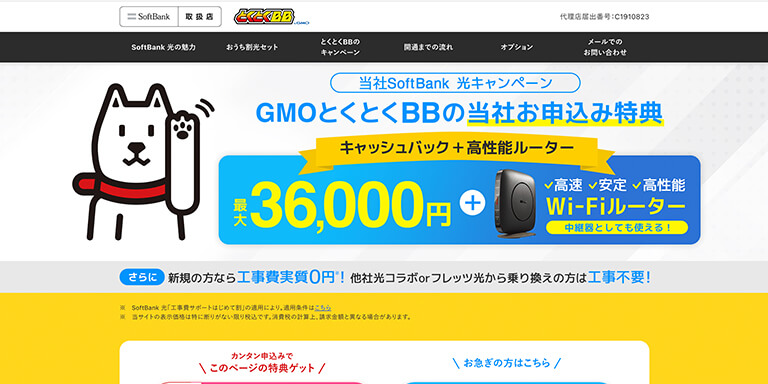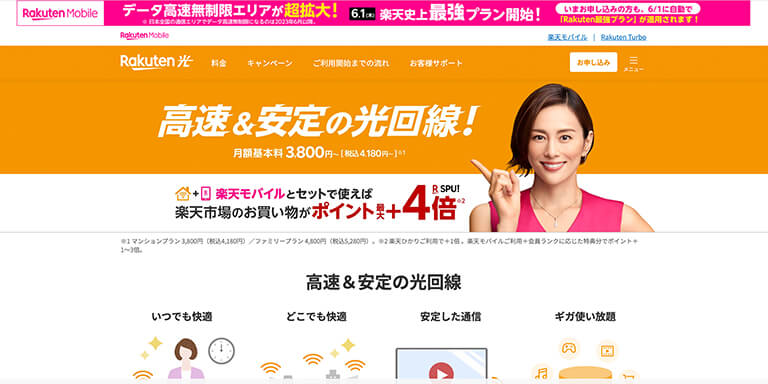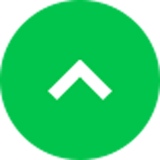Wi-Fi(ワイファイ)の繋げ方・接続設定(Windows 10編)

こちらはWi-Fi(ワイファイ)専門の総合情報メディアサイトです。
当記事はPRを含みます。
Windows 10でのWi-Fiの繋げ方・接続設定の手順を解説いたします。 Windows 10 のダウンロードは下記日本マイクロソフト – Official Home Pageから可能です!
目次
-
-
- その1
- Windowsのマーク
-
- その2
- ネットワークとインターネット
-
- その3
- 利用できるネットワークの表示
-
Windowsのマーク
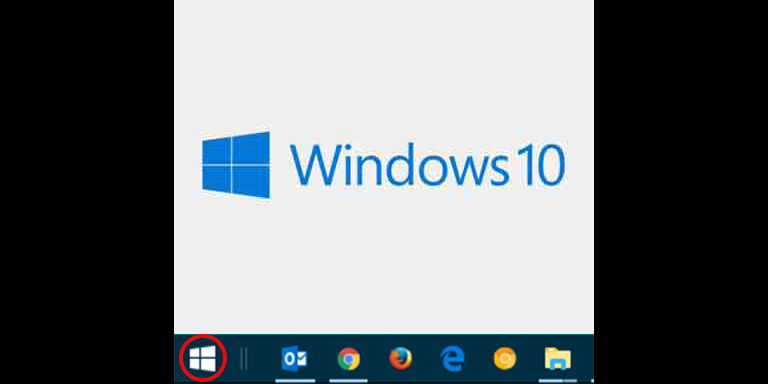
先ずは長方形が4つのWindowsのマーク(画面真下メニューバーの最も左にございます)をクリック!
ネットワークとインターネット
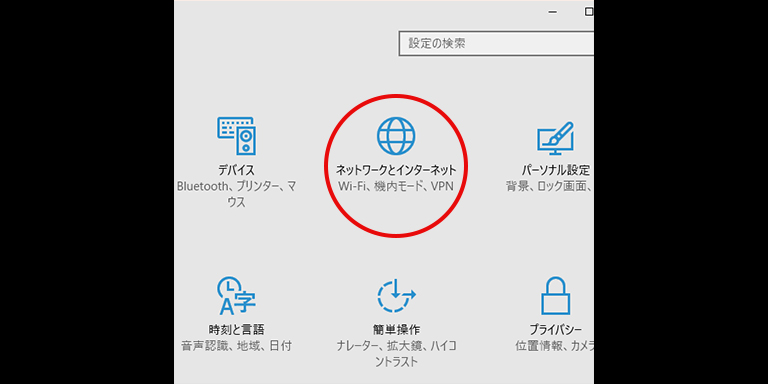
続きまして、写真の画面が表示されましたら、中央上部あたりの「ネットワークとインターネット」をクリック!
利用できるネットワークの表示
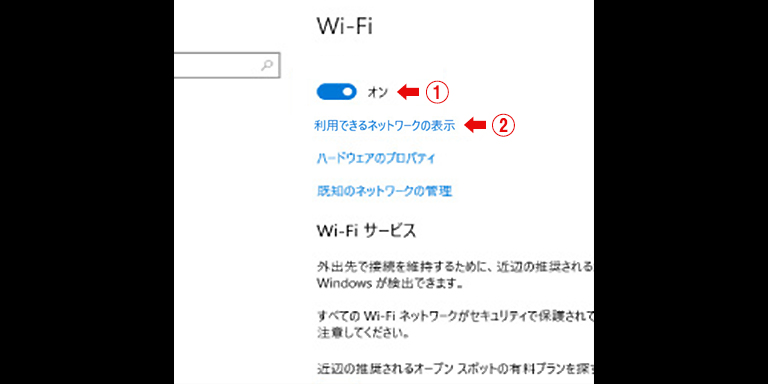
画面が切り替わりましたら、下記①→②の手順を実行してください。 ①Wi-Fiをオン(楕円形の背景が青色に変わります)にします。 ②「利用できるネットワークの表示」をクリック!
自動的に接続する
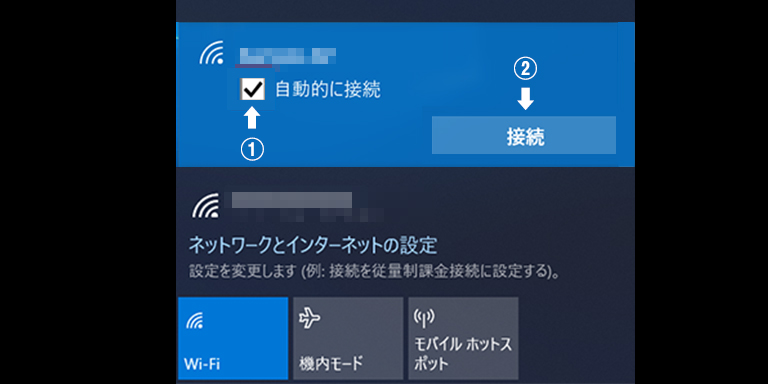
画面が切り替わりましたら、こちらも下記①→②の手順を実行してください。 ①接続したいSSID(ネットワーク名)を選んだら、「自動的に接続する」にチェックを入れておきます。(オススメなだけで必須ではありません) ②「接続」ボタンをクリック!
セキュリティキーを入力
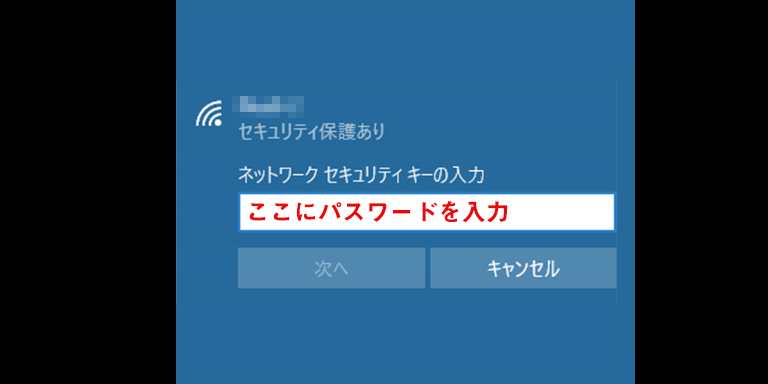
最後に「ネットワーク セキュリティ キーの入力」の真下の四角い囲いの中にセキュリティキー(パスワード)打ち込んで「次へ」ボタンをクリック!
まとめ
Windows 7のサポートは既に終了していますので、Windows 10を利用されてる方がほとんどなんじゃなかろうかと思いますが、Windows 7に慣れ親しんだ方も多くいるはずなので、根強く使い続けてる方も中にはいるんじゃなかろうかとも思いますので、Wi-Fiの繋げ方・接続設定(Windows 7編)の記事も用意してございます。